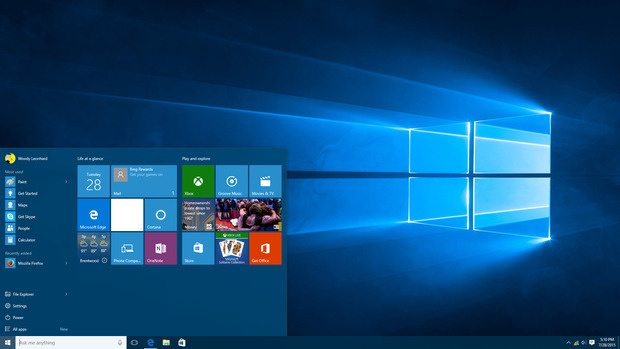تاریخ خبر: ۱۳۹۷/۱۰/۰۲
نحوه جلوگیری از آپدیت ویندوز ۱۰
برای غیر فعال کردن آپدیت ویندوز 10 ، بهتر است از طریق بخش Administrative Tools وارد شوید؛ در این بخش می توانید تنظیمات را به نحوی فعال کنید که حتی به دنبال فایل های بروزرسانی جدید نیز نگردد.
اکنون باید وارد قسمت Control Panel ویندوز ۱۰ شوید. بهتر این است که عبارت Control Panel را در بخش جستجوی منوی Start تایپ کنید تا سریع تر به آن دسترسی پیدا کنید.
در صفحه ی پیش رو بر روی گزینه ی System and Security کلیک نمایید. در این بخش نیز باید بر روی گزینه ی Administrative Tools کلیک کنید تا منوی مربوط به آن برای شما نمایان گردد.
در این بخش، همه ی گزینه های موجود در منوی Administrative Tools برای شما به نماتیش در می آید. داکنون باید به دنبال گزینه ی Services باشید. زمان مشاهده ی گزینه ی مذکور بر روی آن دابل کلیک نمایید.
اکنون به دنبال گزینه ای به نام Windows Update بگردید. بر روی آن دبل کلیک نموده تا به تنظیمات آن دسترسی پیدا کنید.
در این بخش باید همانند تصویر زیر عمل نمایید. بخش Startup Type را بر روی گزینه ی Disabled تنظیم کنید و در بخش Service Status بر روی گزینه ی Stop کلیک نمایید. چند ثانیه زمان خواهد برد تا این سرویس به صورت کلی غیرفعال گردد.
در صورتی تصمیم داشته باشید که بعدها این بخش را فعال نمایید، باید همه ی مراحل بالا را دوباره بگذرانید و در نهایت بر روی گزینه ی Start کلیک نمایید. پس از انجام این کار باید وارد بخش Windows Update شوید و عبارت Windows Update را در فضای جستجوی منوی Start تایپ نمایید. در نهایت در صفحه ی به نمایش در آمده باید بر روی گزینه ی Retry کلیک کرده تا سیستم عامل شما همه ی فایل های آپدیت را دانلود نماید.
چنانچه در خصوص آپدیت ویندوز 10 سوالی دارید ، پیشنهاد می کنیم سایر مقالات مرتبط با ویندوز 10نظیر آپدیت آفلاین ویندوز 10 ، حل مشکلات بعد از آپدیت ویندوز 10 و دلایل کند بودن ویندوز 10 را مطالعه فرمایید.
منبع : زوم تک